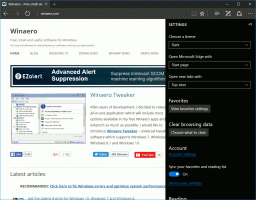Creați o comandă rapidă la scanarea offline Windows Defender în Windows 10
Funcția de scanare offline Windows Defender adăugată recent este foarte utilă pentru cei care folosesc Windows Defender ca software de securitate principal. Pentru astfel de utilizatori, este util să aibă o comandă rapidă pentru a începe scanarea cu un singur clic. În acest articol, vom vedea cum să creăm această comandă rapidă și să lansăm scanarea offline Windows Defender cu un singur clic.
Publicitate
După cum este descris în Acest articol, este posibil să lansați scanarea offline Windows Defender după o repornire.
Notă: Trebuie să aveți instalată actualizarea Windows 10 Redstone, care este reprezentată de Windows 10 build 14271 la momentul scrierii acestui articol. Această caracteristică nu este disponibilă în versiunile anterioare ale Windows 10. Acesta va fi inclus în versiunea stabilă a actualizării Windows 10 Redstone, care va fi lansată în luna iunie.
Când pornește în acest mod, aplicația va scana și elimina automat programele malware și apoi va reporni în Windows 10. Operația este complet automatizată și nu necesită nicio interacțiune a utilizatorului.
Pentru a lansa direct scanarea offline Windows Defender, puteți utiliza următoarea comandă:
PowerShell.exe Start-Process PowerShell -Verb RunAs Start-MpWDOScan
Aceasta va lansa PowerShell elevat și va porni cmdletul Start-MpWDOScan care inițiază scanarea offline cu Windows Defender. Puteți crea comanda rapidă după cum urmează.
Cum să creați o comandă rapidă la scanarea offline Windows Defender în Windows 10
- Faceți clic dreapta într-o zonă goală a desktopului și selectați Nou - Comandă rapidă.

- Introduceți următoarele în ținta comenzii rapide:
PowerShell.exe Start-Process PowerShell -Verb RunAs Start-MpWDOScan

- Denumiți această comandă rapidă „Scanare offline Windows Defender” și finalizați expertul.

- Setați pictograma dorită pentru comanda rapidă pe care tocmai ați creat-o dacă nu sunteți mulțumit de cea implicită. Pictograma corespunzătoare poate fi găsită în următorul fișier:
„C:\Program Files\Windows Defender\MSASCui.exe”
 Faceți clic din nou pe OK pentru a închide Proprietățile.
Faceți clic din nou pe OK pentru a închide Proprietățile.
După ce faceți clic pe comanda rapidă, sistemul dvs. de operare va fi repornit automat:
Înainte de pornirea Windows 10, Windows Defender va fi pornit într-un mediu special de pornire și va scana dispozitivul pentru amenințări. Cam asa va arata:

Odată terminat, va porni din nou Windows 10.
Asta e.